Usabilidade: a essência e os métodos para a sua realização
Usabilidade: o que significa e como alcançá-la A usabilidade é uma propriedade da interface que permite aos utilizadores realizar tarefas de forma …
Ler o artigo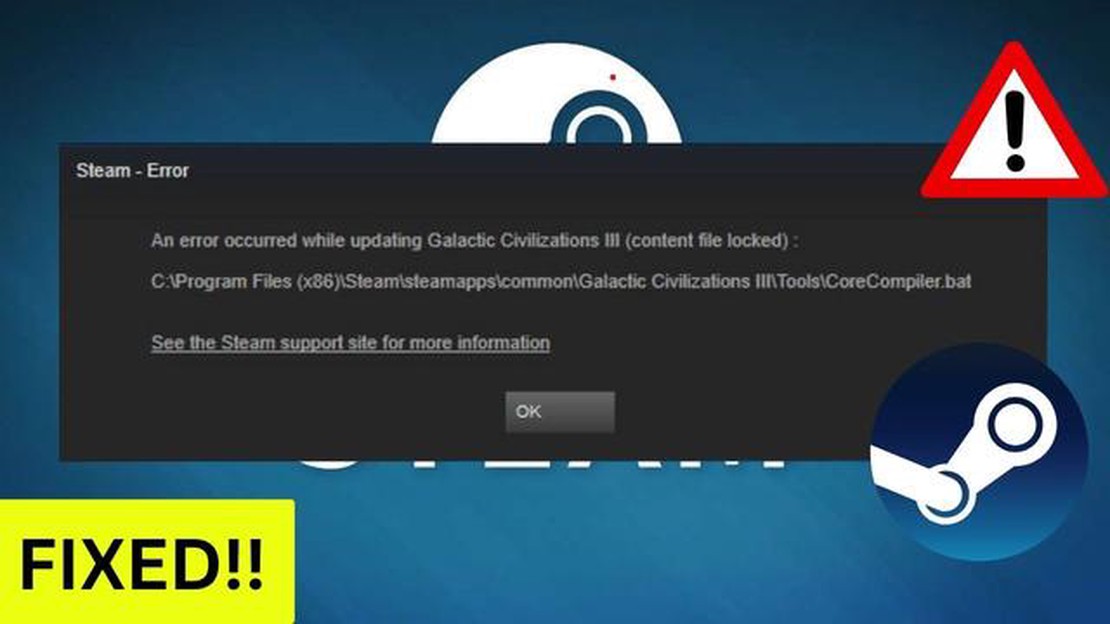
Quando tenta iniciar um jogo no Steam, pode encontrar o erro “content file is locked” (ficheiro de conteúdo está bloqueado). Este erro pode ocorrer porque os ficheiros do jogo estão bloqueados e não podem ser lidos ou escritos. Pode ocorrer como resultado de uma falha no sistema ou na própria plataforma Steam. Embora o erro possa parecer grave, existem algumas formas simples de o corrigir.
O primeiro passo para corrigir o erro “ficheiro de conteúdo está bloqueado” é reiniciar o Steam e o seu computador. Isto permite que o sistema actualize e verifique os ficheiros do jogo e elimine possíveis falhas temporárias. Depois de reiniciar, tente executar o jogo novamente e veja se o erro desaparece.
Se reiniciar não ajudar, pode tentar verificar a integridade dos ficheiros do jogo através do Steam. Para tal, abra a sua biblioteca de jogos, encontre o jogo problemático e clique com o botão direito do rato no respetivo título. Seleccione “Propriedades” no menu pendente, depois clique no separador “Ficheiros” e clique em “Verificar integridade do ficheiro”. O Steam irá verificar todos os ficheiros do jogo e reparar quaisquer ficheiros corrompidos ou em falta.
Se estes passos simples não resolverem o problema, pode tentar desativar temporariamente o software antivírus no seu computador. Alguns programas antivírus podem bloquear o acesso aos ficheiros do jogo, causando um erro de “ficheiro de conteúdo bloqueado”. Tente desativar o seu software antivírus, inicie o jogo e veja se o erro é corrigido.
Se todos os métodos acima não ajudarem, pode tentar desinstalar e reinstalar o jogo. Para tal, desinstale o jogo do Steam, vá à pasta com o jogo instalado no seu computador e elimine todos os ficheiros e pastas restantes. Depois disso, reinicie o computador, reinstale o jogo através do Steam e verifique se o erro foi resolvido.
Em geral, o erro “content file is locked” (ficheiro de conteúdo bloqueado) pode ser irritante, mas normalmente pode ser facilmente resolvido com passos simples. Tente reiniciar o Steam, verificar a integridade dos ficheiros do jogo, desativar temporariamente o software antivírus ou reinstalar o jogo para corrigir o erro. Se nenhum destes métodos funcionar, recomenda-se que contacte o suporte do Steam para obter mais assistência.
Um dos problemas comuns que os utilizadores do Steam podem encontrar é o erro “content file is locked” (ficheiro de conteúdo está bloqueado). Este erro indica que o ficheiro de conteúdo está bloqueado e não pode ser lido ou escrito. Como resultado deste erro, o jogo não pode ser atualizado ou iniciado.
Existem várias razões pelas quais o erro “content file is locked” pode ocorrer. Mas a razão mais comum é o conflito com outros programas ou processos que estão a ser executados no seu computador.
Aqui estão algumas soluções simples para corrigir esse erro:
Reiniciar o computador pode resolver muitos problemas, incluindo o erro “content file is locked”. Tente reiniciar o computador e veja se o problema foi resolvido.
Se existirem outros programas ou processos em execução no teu computador, estes podem estar a bloquear o acesso aos ficheiros de conteúdo Steam. Tenta fechar todos os programas desnecessários, incluindo software antivírus, e depois vê se o problema é resolvido.
O Steam tem uma funcionalidade de verificação da integridade dos ficheiros do jogo que pode ajudar a corrigir o erro “content file is locked”. Para utilizar esta funcionalidade, abre a biblioteca do Steam, encontra o jogo que está a causar o erro, clica nele com o botão direito do rato, selecciona “Propriedades”, vai ao separador “Ficheiros locais” e clica em “Verificar a integridade do ficheiro do jogo”. O Steam irá verificar automaticamente a integridade dos ficheiros e reparar quaisquer ficheiros corrompidos ou em falta.
Leia também: Como resolver o erro 0x80248007 do Windows Update no Windows 10
Por vezes, podem ocorrer erros devido a dados incorrectos na cache do Steam. Tenta limpar a cache do Steam. Para o fazer, vai às definições do Steam, vai ao separador Transferências, clica em “Limpar cache de transferências” e confirma a tua ação.
Se nenhuma das soluções acima ajudou a corrigir o erro “content file is locked”, recomenda-se que contacte o suporte do Steam para obter mais assistência.
Leia também: Como corrigir o problema de oscilação do ecrã do Vivo Y93s - Guia passo-a-passo
O erro “content file is locked” no Steam significa que alguns jogos ou ficheiros de atualização estão bloqueados para acesso. Isto pode acontecer quando o Steam tenta atualizar um jogo que já está em execução ou que ainda está a ser utilizado por outro programa.
Quando o Steam detecta que os ficheiros do jogo estão bloqueados, não consegue efetuar a atualização e, por isso, aparece o erro “ficheiro de conteúdo bloqueado”. Este pode ser um problema bastante irritante, especialmente se quiser jogar uma versão actualizada do jogo ou instalar conteúdo adicional.
Os erros de “ficheiro de conteúdo está bloqueado” podem ocorrer por uma variedade de razões, incluindo:
Estas razões podem fazer com que os ficheiros de jogo bloqueiem e resultem no erro “ficheiro de conteúdo está bloqueado”. No entanto, existem algumas soluções simples que o ajudarão a corrigir este erro e a continuar a atualizar ou instalar o jogo no Steam.
O erro “content file is locked” (ficheiro de conteúdo está bloqueado) no Steam pode ocorrer porque um dos ficheiros do jogo está bloqueado e indisponível para leitura ou escrita. Isto pode ocorrer como resultado do encerramento inesperado do Steam ou de outros programas durante o descarregamento ou a atualização do jogo.
Eis alguns passos simples para o ajudar a resolver o problema do “ficheiro de conteúdo bloqueado” no Steam:
Se continuar a encontrar o erro “o ficheiro de conteúdo está bloqueado” no Steam, o problema pode estar relacionado com outro programa ou software antivírus que esteja a bloquear o acesso aos ficheiros do Steam. Neste caso, tente desativar temporariamente o software antivírus e outros programas que possam estar a afetar o Steam e repita os passos acima.
| Passos simples para resolver o problema do “ficheiro de conteúdo bloqueado” no Steam: |
|---|
| Reinicie o computador e inicie o Steam com privilégios de administrador. |
| Verificar se existem actualizações do Steam e instalá-las. |
| Executar uma verificação de integridade nos ficheiros do jogo no Steam. |
| Eliminar o conteúdo da pasta “SteamApps/downloading” na pasta de instalação do Steam. |
| Desativar o software antivírus e outros programas que possam bloquear o acesso aos ficheiros do Steam. |
Esperemos que estes passos simples o ajudem a resolver o problema do “ficheiro de conteúdo bloqueado” no Steam e a voltar a jogar o seu jogo sem problemas. Boa sorte!
O erro “content file is locked” (ficheiro de conteúdo está bloqueado) ocorre quando tenta modificar ou eliminar um ficheiro a que outra pessoa ou outra aplicação já está a aceder. Isto pode acontecer quando o ficheiro está aberto num editor ou a ser utilizado por outro processo no computador.
Existem várias maneiras de corrigir o erro “content file is locked”. Primeiro, tente reiniciar o computador e repetir a operação. Se isso não ajudar, verifique se o ficheiro está aberto noutro programa ou a ser utilizado por outro processo. Em caso afirmativo, feche todos os programas que possam estar a utilizar o ficheiro e repita a operação. Se o problema persistir, tente alterar as permissões do ficheiro ou copiá-lo para outra localização no computador.
Usabilidade: o que significa e como alcançá-la A usabilidade é uma propriedade da interface que permite aos utilizadores realizar tarefas de forma …
Ler o artigoCorreção: ecrã negro da aldeia errante O ecrã preto da aldeia errante é um problema comum que os jogadores encontram em muitos jogos. Se alguma vez se …
Ler o artigoA Internet destruiu-nos numa pandemia. A pandemia de COVID-19 mudou as nossas vidas em todas as frentes, incluindo o nosso mundo em linha. Desde que a …
Ler o artigoFallout 5: o que os fãs realmente esperam da bethesda. Os descontos estão a chegar ao Fallout 5. Após uma longa espera, os fãs da série de jogos da …
Ler o artigoErro de ligação falhado em Hitman 3: corrige-o agora no Windows 11! O jogo Hitman 3 é um dos jogos de ação furtiva mais populares. No entanto, alguns …
Ler o artigoAnálise de Borderlands 3: à terceira é de vez? Borderlands 3 é a tão esperada continuação da popular série de jogos que conseguiu conquistar muitos …
Ler o artigo